
 |
| □ まずMMVARIをインストールしてください。インストールの説明は ・・・ ここからどうぞ |
| □ ソフトは JE3HHT 森OM のHPから ・・・ ここからどうぞ |
| □ MMVARI の起動後の様子はどんなんですか?? ・・・ ここから見て下さい。 |
| □ MMVARI のJARTSコンテストの設定の仕方はどうするんですか?? ・・・ ここから見て下さい。 |
| □ コンテストで「CQ・・」の局を確認できました が どうすればいいんですか ?? ・・・ ここから見て下さい。 |
| *注意・・・ここでの説明は CQも JH3ECA で コールするのも JH3ECA ですのでご理解ください。 |
| MMVARI Ver0.41 の起動後の画面です。 |
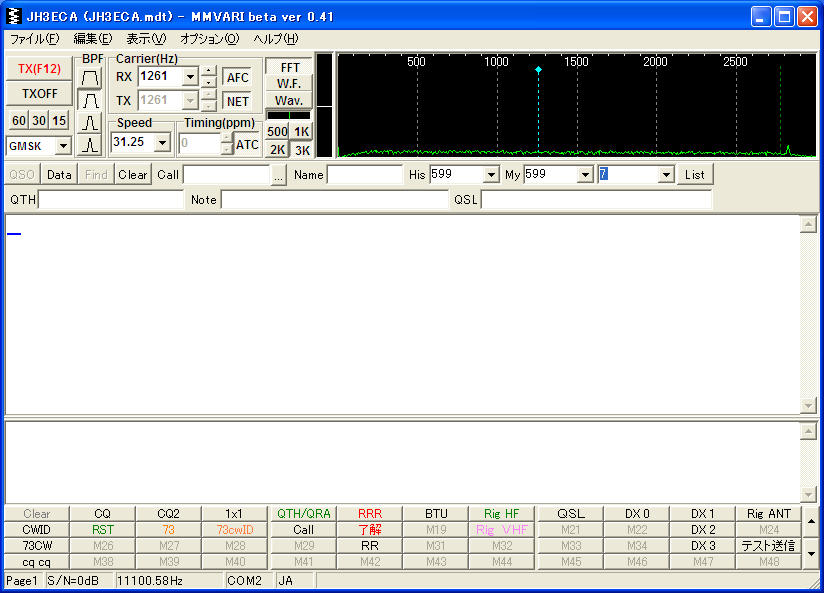 |
| コンテストの為の設定をしていきます。 まず・・マクロのボタンをコンテスト用に用意します。 注意・・・私の画像にはすでにマクロ設定されていますので「DE」とか「QSO」とか表示されていますが 最初は「M145」「M146」「M147」・・・となっています。 |
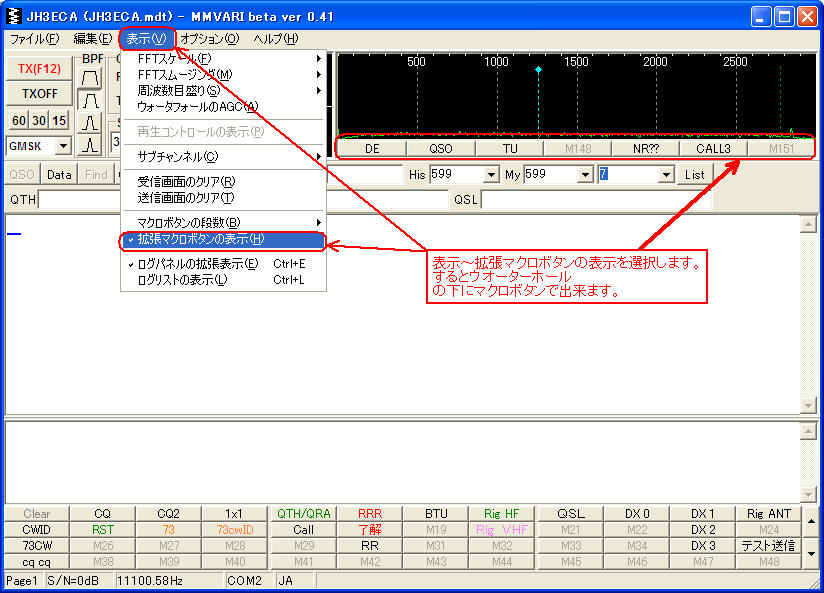 |
| コンテストには基本的に2つのマクロボタンで交信が成立します。(CQは出さない場合です。) 「M145」と「M146」でいいことになりますが・・ 交信相手によってはTnx(ありがとう)を送る事もありますので「M147」にTnxも作っておく事にします。 |
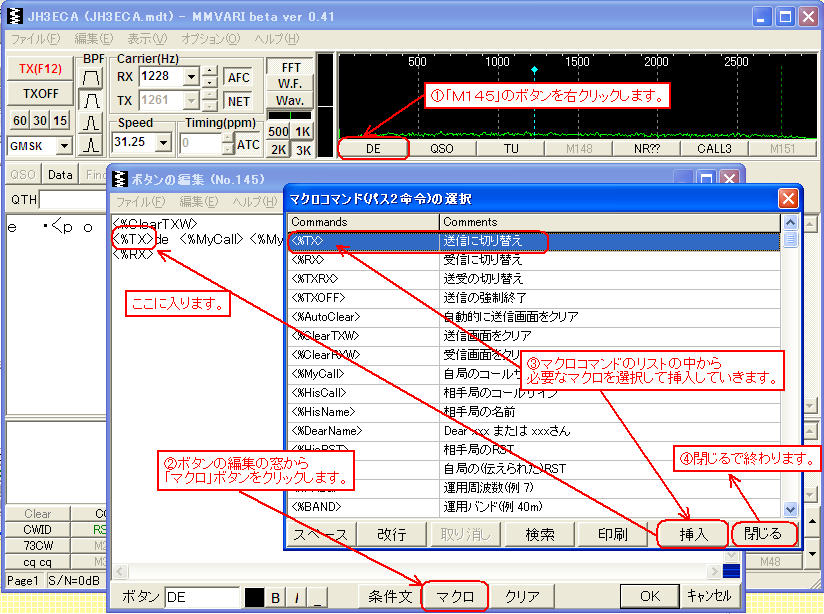 |
| 以下マクロボタンの中身の参考例です。 「M145」・・・呼びかけ 「M146」・・・コンテストナンバーの送信 「M147」・・・ありがとうを送信 コンテストにはこの3つのマクロボタンで交信成立します。 (心配性の局は下記のマクロ作成を参考にして作ってみてください。) |
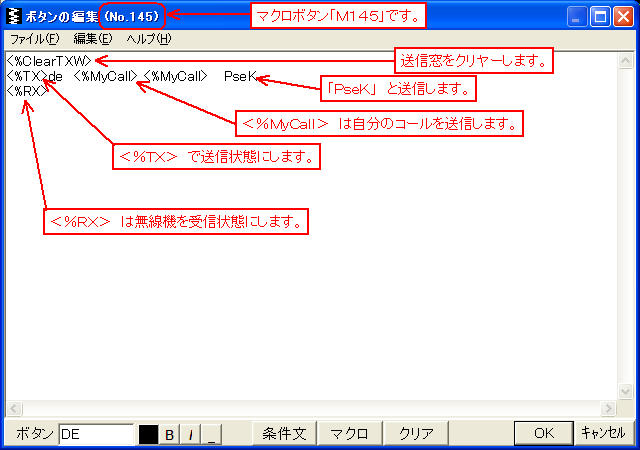 |
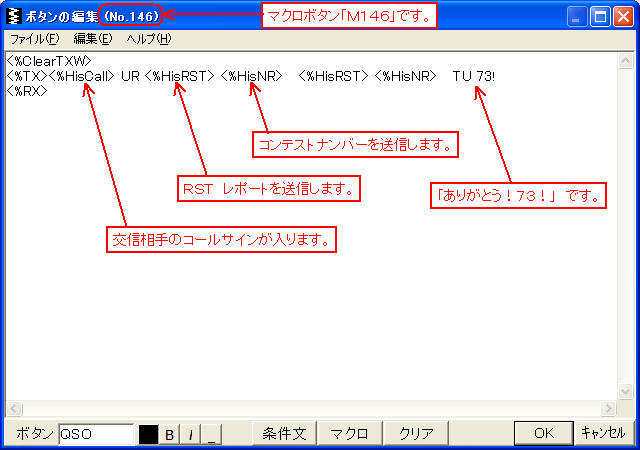 |
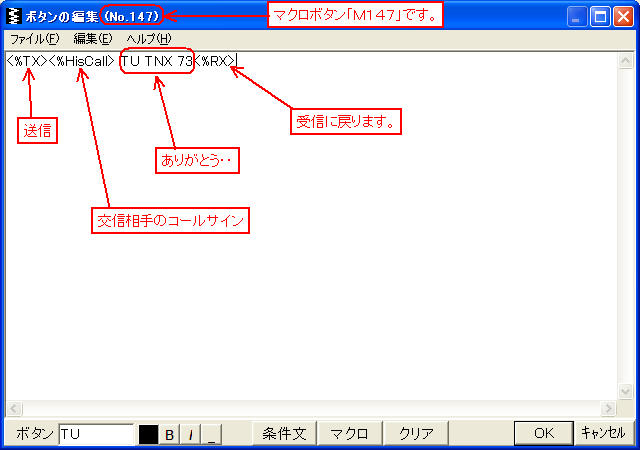 |
| 次にモードも設定をします。 RTTYモードは「rtty−L」と「rtty−U」があります。 rtty−Lは3.5MHZと7MHZで使い rtty−Uは14MHZと21MHZと28MHZで使います。 |
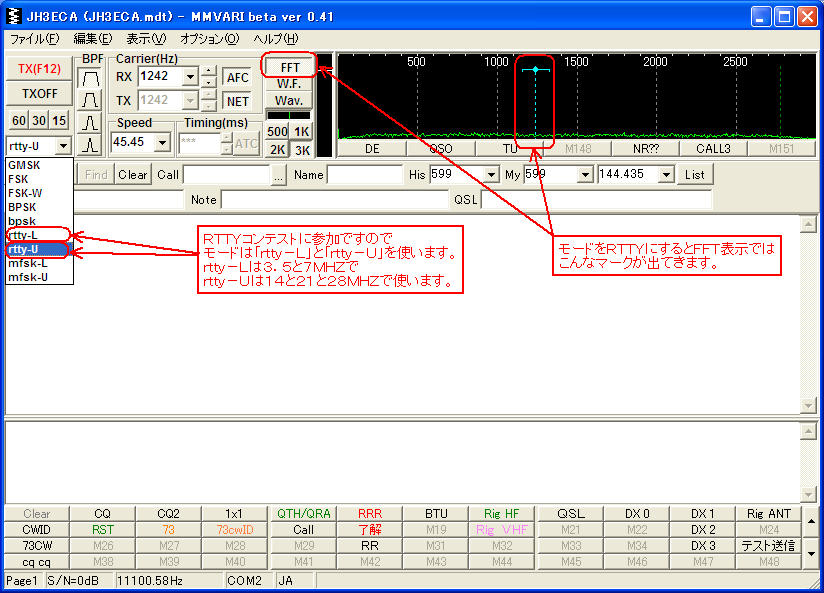 |
| rtty-U モードの「W.F」(ウオーターホール)画面です。 |
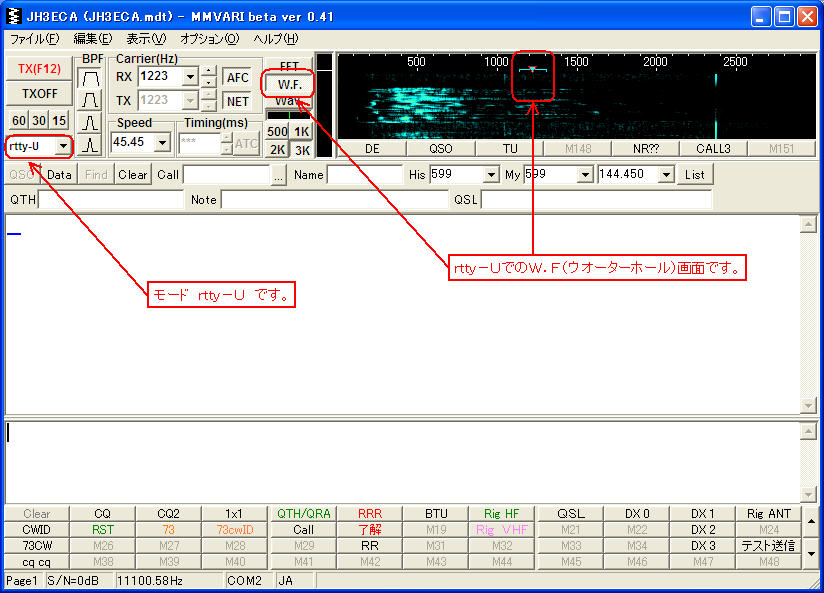 |
| コンテスト用にログ画面の設定をします。 「オプション」〜「ログ設定画面」を開きます。 |
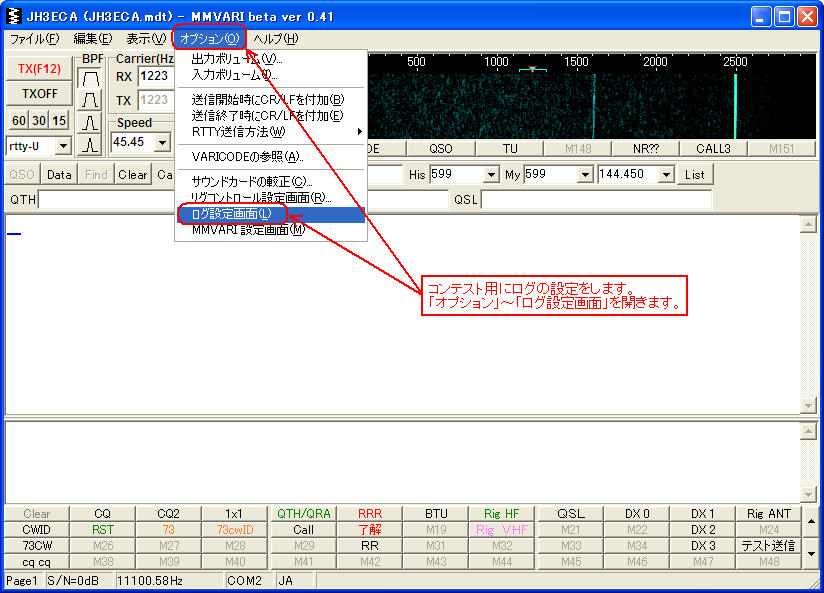 |
| 設定画面の詳細です。3画面あります。(参考にして下さい。) |
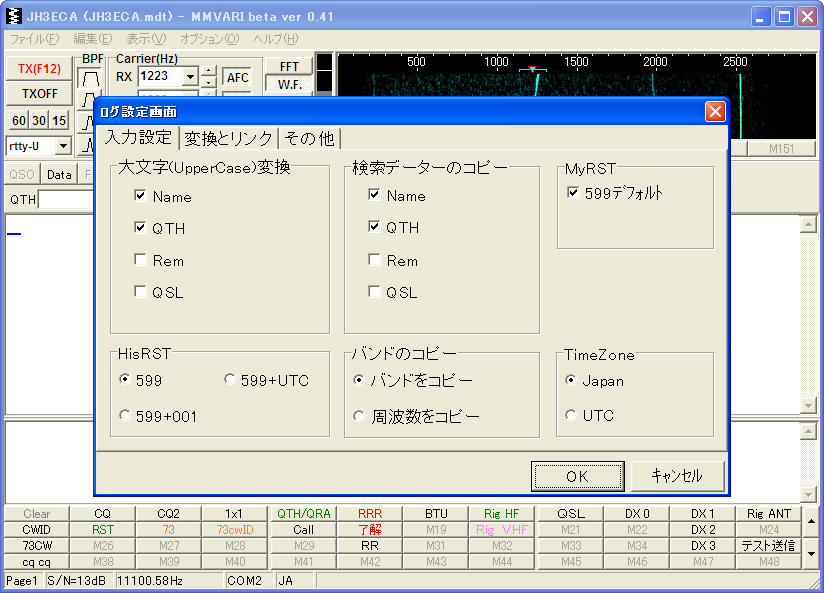 |
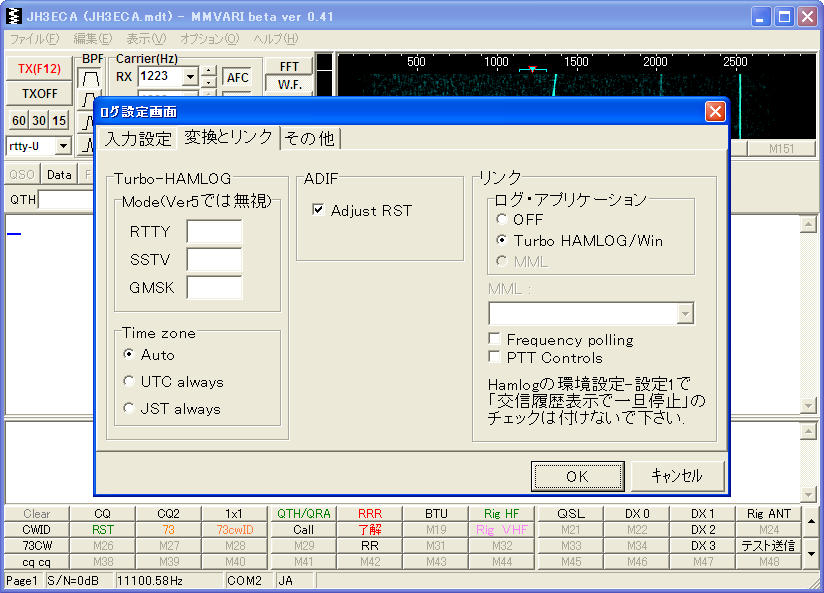 |
 |
| あると便利な機能です。(過去の信号を60秒・30秒・15秒前から再現できます。) オプション〜MMVARIの設定画面で「受信」タブを開きます。 |
 |
| 「AFC」ボタンと「NET」ボタンの説明です。 |
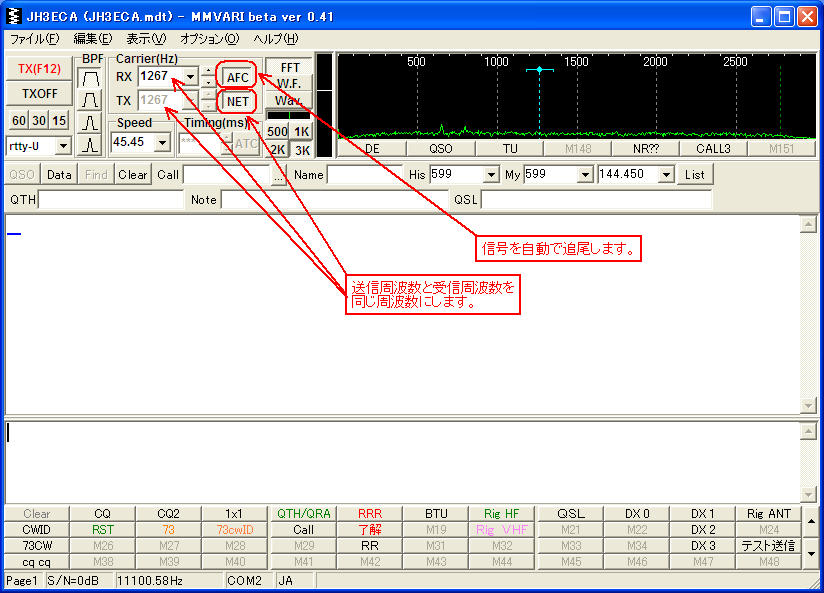 |
| コンテストナンバーのセットをします。 |
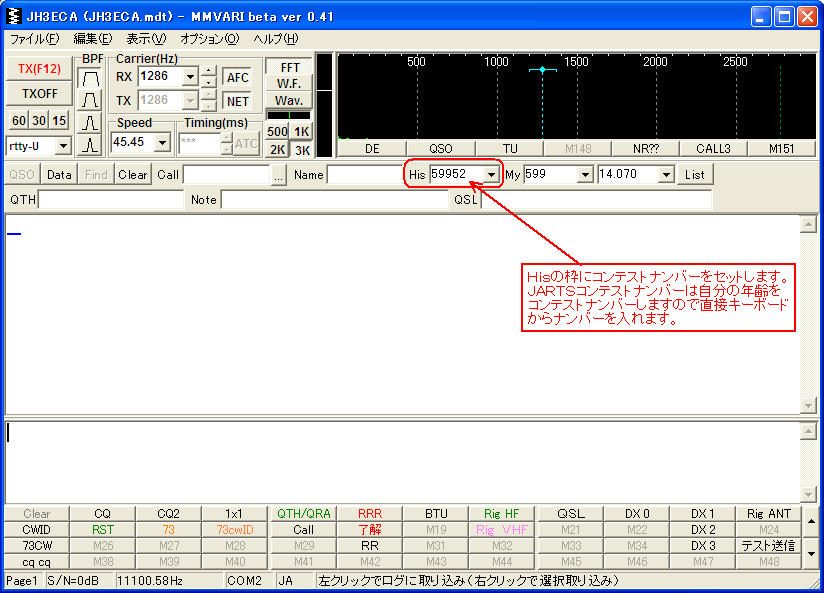 |
| CQ局を確認しましたらMMVARIの受信画面のコールサインにカーソルを当てて 「左クリック」します。LOGの「Call」枠にコールサインが入った事を確認します。 |
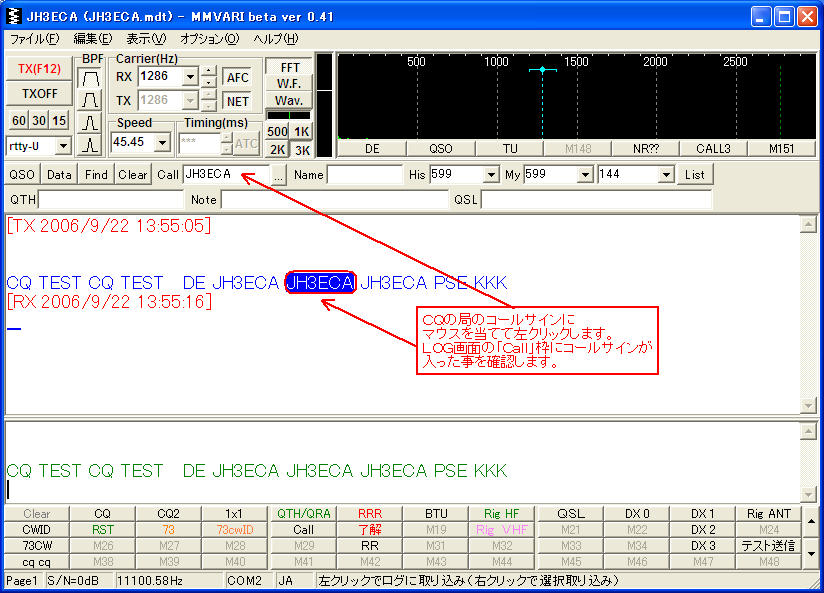 |
| CQ局にコールします。 |
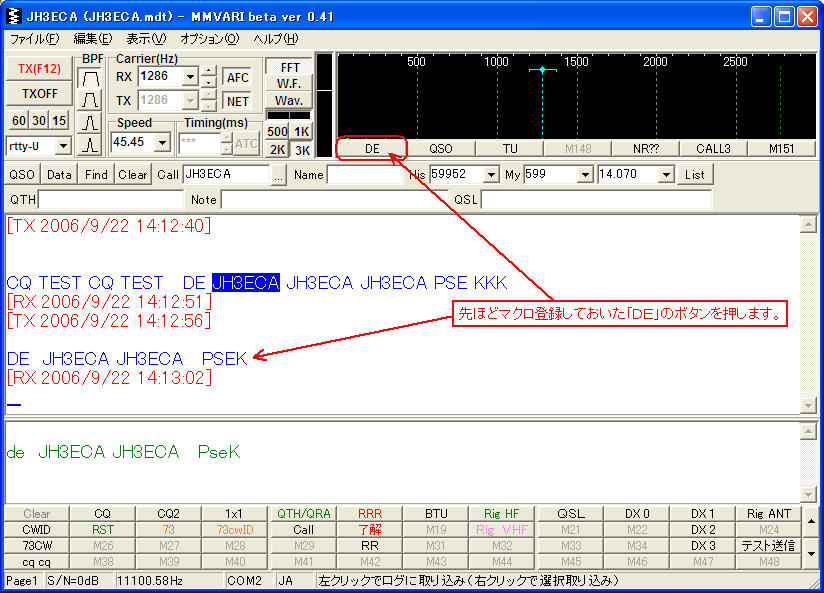 |
| こちらのコールを確認したCQ局からコンテストナンバーが送られてきます。 |
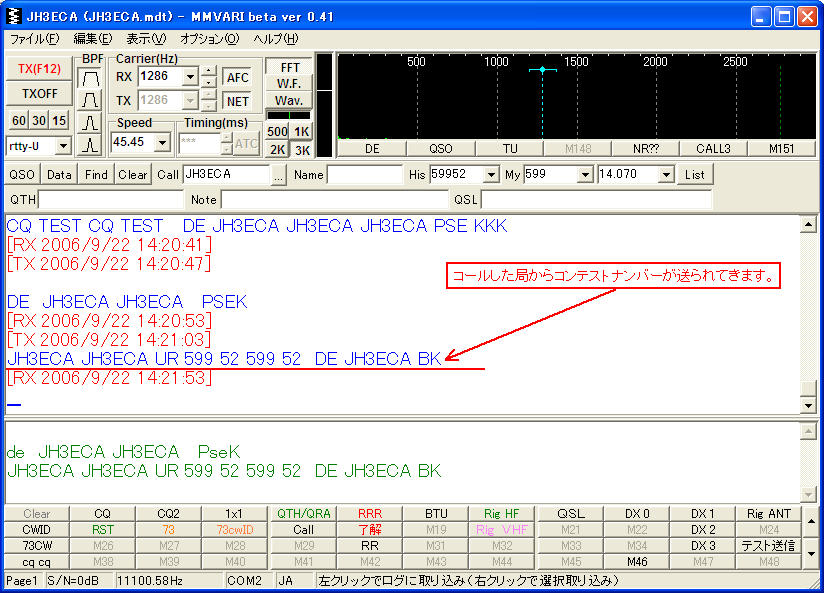 |
| ナンバーが確認できましたらこちらのコンテストナンバーを送信します。 コンテストナンバーを送り交信が成立してからログの登録をします。 |
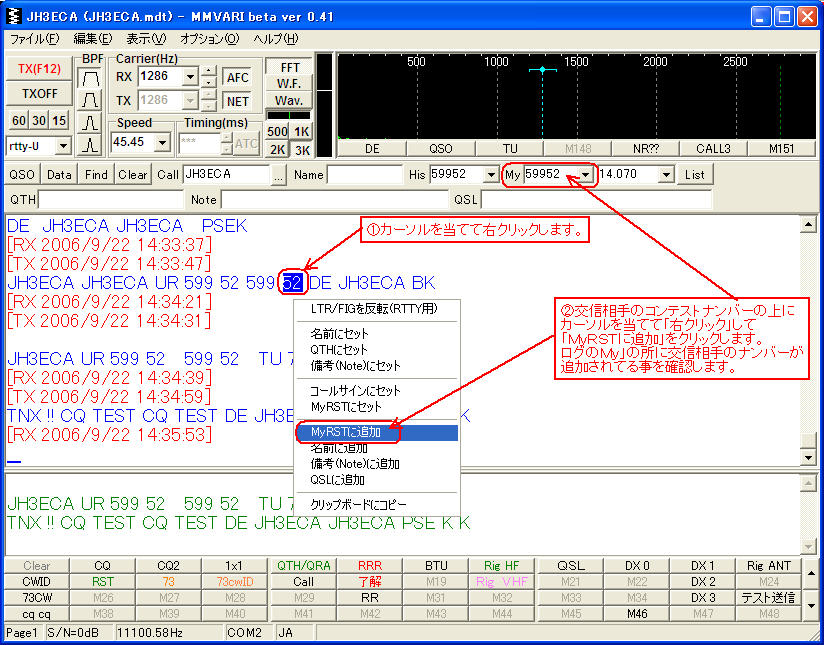 |
| 「QSO」のボタンをゆっくり押してログに登録して 1交信終わりです。 |
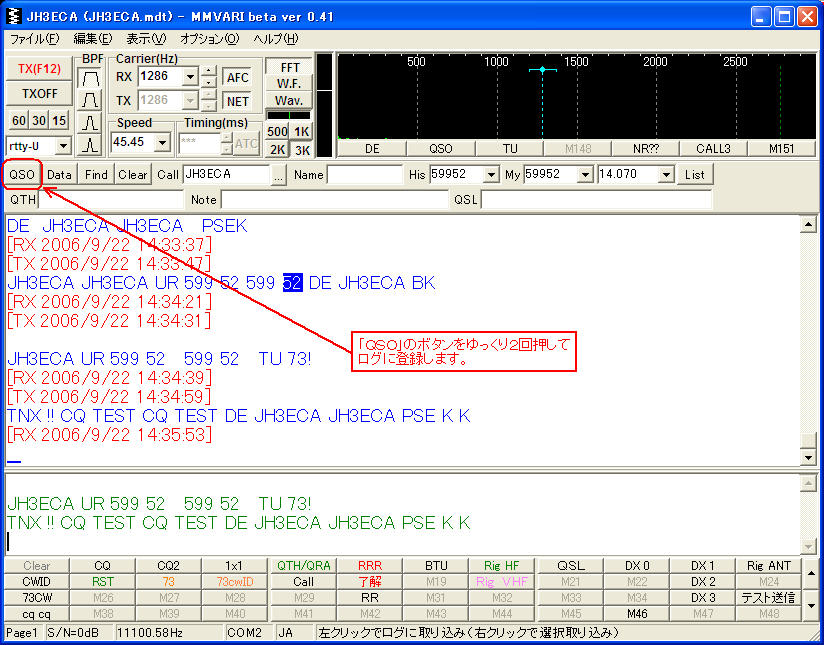 |
| 次の交信の準備になります。 |
 |